Майл ру - один из самых популярных интернет-сервисов в России, предоставляющий широкий спектр услуг, от электронной почты до новостей и облачного хранения данных. Но возможно, у вас есть веские причины удалить его с вашего компьютера. В этой подробной инструкции мы покажем вам, как осуществить полное удаление Майл ру с вашего компьютера.
Первым шагом для удаления Майл ру с компьютера является закрытие всех его активных процессов. Для этого откройте диспетчер задач, нажав комбинацию клавиш Ctrl+Shift+Esc или Ctrl+Alt+Delete. В списке активных процессов найдите все процессы, связанные с Майл ру, и закройте их. Убедитесь, что закрыты все окна и вкладки, связанные с Майл ру.
Далее, следующим шагом является удаление программы Майл ру с вашего компьютера. Для этого откройте "Панель управления" и выберите "Программы и компоненты" или "Установка и удаление программ". В списке программ найдите Майл ру, выберите его и нажмите на кнопку "Удалить". Следуйте инструкциям на экране, чтобы завершить процесс удаления. После завершения удаления, перезагрузите компьютер.
Наконец, после полного удаления программы Майл ру, важно выполнить очистку реестра. Это позволит удалить все оставшиеся записи в реестре, связанные с Майл ру. Для этого откройте редактор реестра, нажав комбинацию клавиш Win+R, введите "regedit" и нажмите "ОК". В редакторе реестра найдите и удалите все ключи и значения, связанные с Майл ру. Будьте осторожны при работе с редактором реестра, чтобы не удалить что-то важное для работы вашего компьютера.
После выполнения всех этих шагов, Майл ру должен быть полностью удален с вашего компьютера. Убедитесь, что вы также проверили другие устройства и браузеры, связанные с вашей учетной записью Майл ру, чтобы полностью удалить все связанные данные.
Поиск программы Майл ру на компьютере

Перед удалением программы "Майл ру" необходимо убедиться, что она действительно установлена на вашем компьютере. Для этого выполните следующие действия:
- Откройте меню "Пуск" на панели задач и выберите пункт "Панель управления".
- В открывшемся окне "Панель управления" найдите и выберите пункт "Программы".
- Выберите пункт "Программы и компоненты".
- После загрузки списка всех установленных программ прокрутите его вниз и найдите программу "Майл ру".
Если вы видите программу "Майл ру" в списке, значит она установлена на вашем компьютере. Теперь вы можете приступить к ее удалению. Если в списке программ вы не нашли "Майл ру", значит она отсутствует на компьютере и удаление не требуется.
Закрытие всех окон Майл ру

Чтобы полностью удалить или закрыть все окна Майл ру на компьютере, следуйте этой инструкции:
1. Перейдите к панели задач Windows, расположенной внизу экрана.
2. Нажмите правой кнопкой мыши на значок Майл ру в панели задач.
3. В открывшемся контекстном меню выберите "Закрыть все окна".
4. Подтвердите свое намерение закрыть все окна Майл ру, нажав на соответствующую кнопку.
5. После этого все окна Майл ру будут закрыты, и вы больше не будете видеть его на экране вашего компьютера.
Эти действия помогут вам полностью закрыть все окна Майл ру и убрать его с вашего компьютера.
Удаление Майл ру через Панель управления
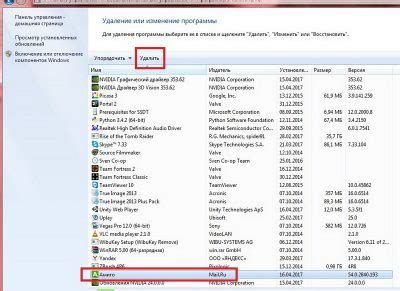
1. Откройте меню "Пуск" и найдите пункт "Панель управления".
2. Нажмите на "Панель управления", чтобы открыть ее.
3. В окне "Панель управления" найдите раздел "Программы" и нажмите на него.
4. В разделе "Программы" выберите "Удалить программу".
5. В списке установленных программ найдите "Майл ру" и щелкните на ней правой кнопкой мыши.
6. В появившемся контекстном меню выберите опцию "Удалить" или "Изменить/Удалить".
7. Если появится запрос подтверждения удаления, нажмите "Да" или "ОК".
8. Дождитесь завершения процесса удаления.
9. После завершения удаления Майл ру, закройте окно "Панель управления".
10. Перезагрузите компьютер, чтобы завершить удаление программы.
Поиск остатков Майл ру на компьютере
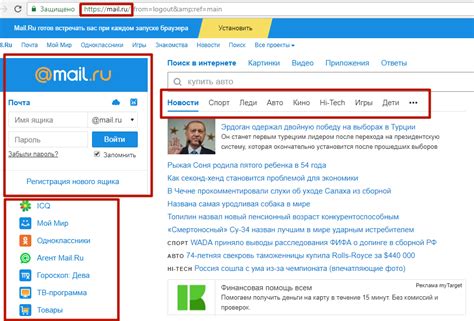
Даже после удаления приложения Майл ру с компьютера, некоторые остатки программы могут оставаться на вашем устройстве и занимать ценное место на жестком диске. Чтобы полностью удалить Майл ру с компьютера, необходимо провести поиск и удалить все остатки программы.
Вот несколько шагов, которые помогут вам провести поиск остатков Майл ру на компьютере:
- Используйте поиск Windows: Откройте поиск Windows, введите "Майл ру" или "Mail.ru" в строке поиска и запустите поиск. Система найдет все файлы и папки, содержащие указанные ключевые слова.
- Просмотрите результаты поиска: Перечисленные файлы и папки могут быть связаны с Майл ру. Это могут быть установочные файлы, временные файлы, сохраненные данные или другие связанные файлы.
- Удалите найденные файлы и папки: Выберите все найденные файлы и папки, связанные с Майл ру, и удалите их окончательно, используя команду "Удалить" или перетаскивая их в корзину.
- Очистите корзину: Чтобы полностью удалить файлы и папки из вашего компьютера, очистите корзину. Нажмите правой кнопкой мыши на значок корзины на рабочем столе, выберите "Очистить корзину" и подтвердите свое намерение.
После проведения всех этих шагов, вы должны быть уверены в том, что Майл ру полностью удален с вашего компьютера. Рекомендуется также выполнить перезагрузку компьютера, чтобы убедиться в полной очистке остатков программы и оптимальной работе системы.
Очистка реестра от записей Майл ру

Чтобы очистить реестр от записей Майл ру, выполните следующие шаги:
- Откройте меню Пуск и в поисковой строке введите "regedit". Нажмите Enter.
- Откроется Редактор реестра. Будьте осторожны при внесении изменений в реестр, неправильные действия могут привести к нежелательным последствиям.
- В левой части окна найдите ветку HKEY_CURRENT_USER\Software.
- В этой ветке найдите и удалите все ключи, относящиеся к Майл ру или его компонентам.
- Повторите аналогичные действия для ветки HKEY_LOCAL_MACHINE\Software.
- При необходимости, выполните очистку реестра от записей Майл ру также в ветках HKEY_CLASSES_ROOT и HKEY_USERS.
- По завершении работы с реестром, закройте Редактор реестра.
После выполнения всех этих шагов реестр будет полностью очищен от записей Майл ру. Однако, очистка реестра может потребовать определенной экспертизы и внимательности. Если у вас возникают сомнения или опасения, лучше обратиться за помощью к специалистам.